excel2010如何快速录入数据|excel2010录入数据的方法
时间:2017-01-23 来源:互联网 浏览量:632
excel2010如何快速录入数据?需要怎么设置?下面小编就跟大家说说具体的操作方法。
excel2010录入数据的方法:
1、回车后的跳转方向
具体方法如下:
解决方法1:
1、单击“文件”选项卡-“选项”
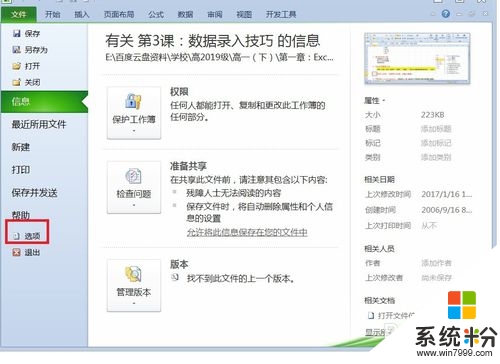
2、在“excel选项”对话框中选择“高级”; 在“按enter键后移动所选内容”-“方向”
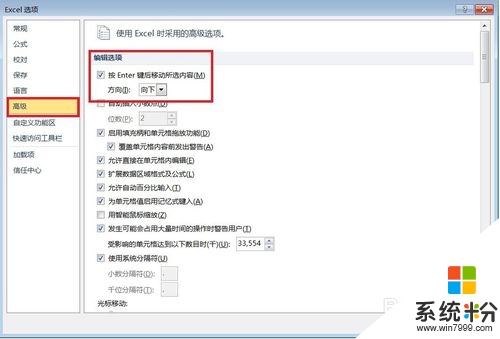
解决方法2:
1、首先在录入数据之前,先选定录入范围,然后再输入数据即可
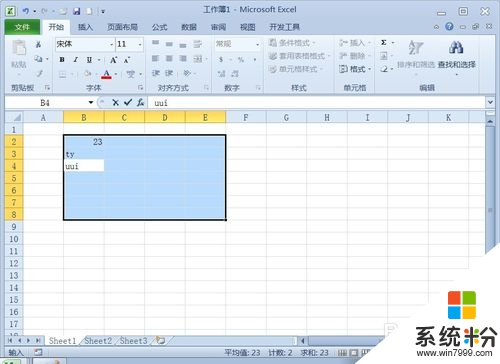
解决方法3:
1、首先按住ctrl键同时选中多个单元格
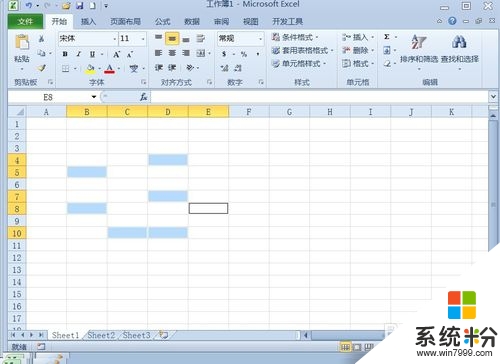
2、输入数据,输完数据后不按enter键,而是按ctrl+enter键
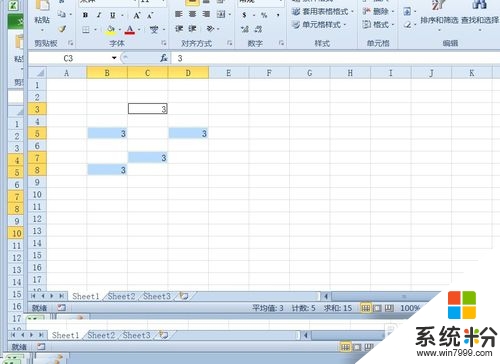
按照上述的教程内容就能解决【excel2010如何快速录入数据】的问题,电脑系统经常出故障怎么办?电脑系统下载后使用的技巧不清楚怎么办?关注系统粉网站,小编为大家大家答疑解惑。
我要分享:
相关教程
- ·Edge浏览器如何导入IE浏览器的收藏夹数据?
- ·SSD删除数据能恢复吗|SSD删除数据恢复的方法
- ·Edge浏览器清除缓存数据和历史记录方法
- ·Win10创建存储池防止硬盘数据丢失的方法 如何解决win10数据丢失问题
- ·win10怎么查看手机数据使用量 win10查看手机数据使用量的方法
- ·excel2010设置数值左右、垂直上下居中【图文】
- ·桌面文件放在d盘 Win10系统电脑怎么将所有桌面文件都保存到D盘
- ·管理员账户怎么登陆 Win10系统如何登录管理员账户
- ·电脑盖上后黑屏不能唤醒怎么办 win10黑屏睡眠后无法唤醒怎么办
- ·电脑上如何查看显卡配置 win10怎么查看电脑显卡配置
win10系统教程推荐
- 1 电脑快捷搜索键是哪个 win10搜索功能的快捷键是什么
- 2 win10系统老是卡死 win10电脑突然卡死怎么办
- 3 w10怎么进入bios界面快捷键 开机按什么键可以进入win10的bios
- 4电脑桌面图标变大怎么恢复正常 WIN10桌面图标突然变大了怎么办
- 5电脑简繁体转换快捷键 Win10自带输入法简繁体切换快捷键修改方法
- 6电脑怎么修复dns Win10 DNS设置异常怎么修复
- 7windows10激活wifi Win10如何连接wifi上网
- 8windows10儿童模式 Win10电脑的儿童模式设置步骤
- 9电脑定时开关机在哪里取消 win10怎么取消定时关机
- 10可以放在电脑桌面的备忘录 win10如何在桌面上放置备忘录
win10系统热门教程
最新win10教程
- 1 桌面文件放在d盘 Win10系统电脑怎么将所有桌面文件都保存到D盘
- 2 管理员账户怎么登陆 Win10系统如何登录管理员账户
- 3 电脑盖上后黑屏不能唤醒怎么办 win10黑屏睡眠后无法唤醒怎么办
- 4电脑上如何查看显卡配置 win10怎么查看电脑显卡配置
- 5电脑的网络在哪里打开 Win10网络发现设置在哪里
- 6怎么卸载电脑上的五笔输入法 Win10怎么关闭五笔输入法
- 7苹果笔记本做了win10系统,怎样恢复原系统 苹果电脑装了windows系统怎么办
- 8电脑快捷搜索键是哪个 win10搜索功能的快捷键是什么
- 9win10 锁屏 壁纸 win10锁屏壁纸设置技巧
- 10win10系统老是卡死 win10电脑突然卡死怎么办
